大家在电子表格中录入数据,有时可能需要大量输入相同的数据,那么有没有方法可以在多个单元格中同时录入相同的内容?
下面就为大家介绍一种非常简单的方法,大大提高工作效率。
在此之前我们先来了解下如何选择多个单元格,多选单元格分为“多个连续单元格”和“多个不连续单元格”,选择方法如下:
选择多个单元格操作方法
多个连续单元格:
1、直接鼠标拖选;
2、选择第一个单元格,按住Shift键再单击最后一个单元格。
多个不连续单元格:
按住Ctrl键不放鼠标点击。
我们以下图的表格为例:
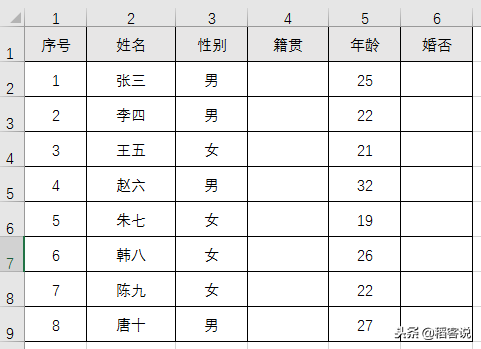
假设所有人的籍贯全部为“湖南”,那么首先先选择“籍贯”字段下的连续多个单元格。
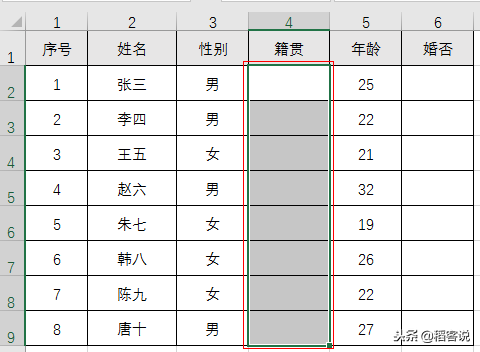
输入“湖南”
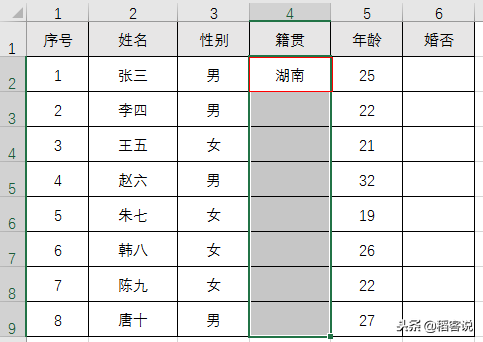
(注意,手不要抖,下面就是见证奇迹的时候)然后按组合键Ctrl+Enter,接着我们会看到所选单元格中全部录入了湖南。
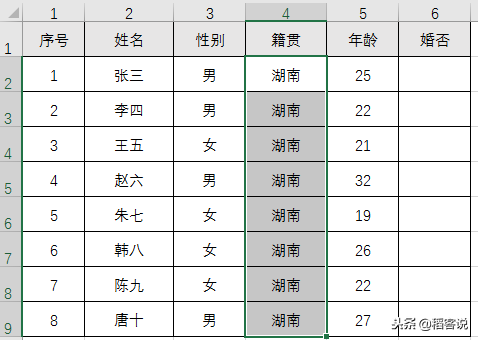
假设张三、王五、朱七、陈九、唐十的婚姻状况为未婚,我们可以使用相同的方法来实现,首先选择多个不连续的单元格。
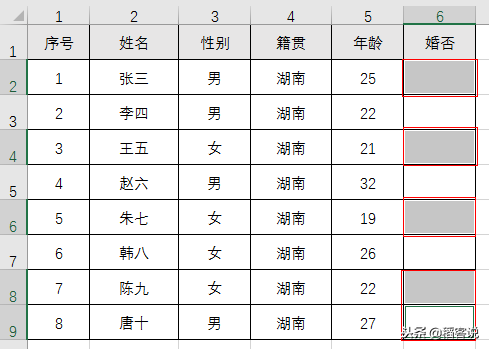
输入“未婚”,Ctrl+Enter,大功告成。
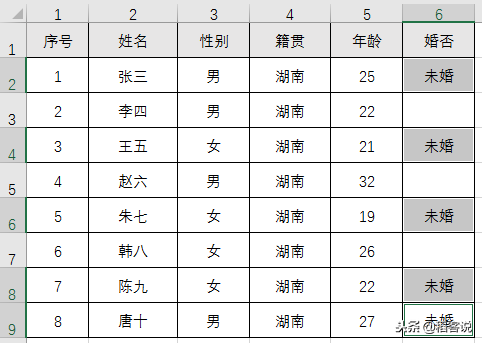
用相同的方法录入“已婚”。
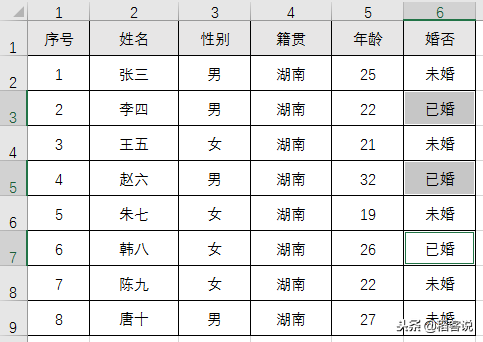
是不是非常简单?对,只要记住一个快捷键(Ctrl+Enter)就行了,马上动手操作一下吧。